갤럭시 카메라 촬영방법 설정 방법에 대해 알아보도록 하겠습니다. 휴대폰에 카메라 기능이 있다보니, 언제 어디서든 사진 또는 동영상을 촬영할 수 있어서, 추억이나 이쁜 풍경 등 쉽게 남길 수 있습니다.
사진 또는 동영상을 촬영하기 위해선, 카메라 하단 부분에 위치한 버튼을 눌러야 촬영이 되는데, 어떻게 촬영하느냐에 따라 버튼을 누르기가 어려울 때가 있습니다. 억지로 버튼을 눌러 촬영하면 화면에 보이는 것과 다르게 찍히게 되어 다시 촬영하기도 하는데, 이런 부분이 없게 버튼이 아닌 다른 방식으로 촬영할 수 있습니다.
갤럭시 카메라 촬영방법 설정

일단 먼저 카메라 앱을 실행하고, 카메라 켜져 있는 상태에서 왼쪽 위 설정 클릭하고, ‘촬영방법’ 클릭합니다.
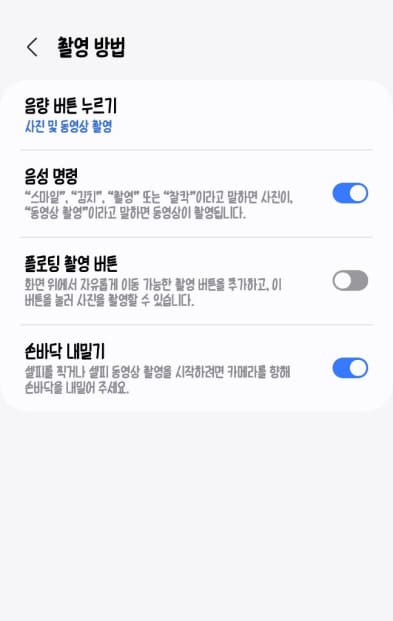
카메라 촬영방법은 버튼을 제외한 총 4가지의 방법이 있습니다. 음량 버튼, 음성명령, 손바닥 내밀기, 플로팅 촬영 버튼을 이용하여 촬영할 수 있는데, 물론 다 설정할 필요없이 자신이 사용하기 방식만 설정해서 사용하면 됩니다.
음량버튼
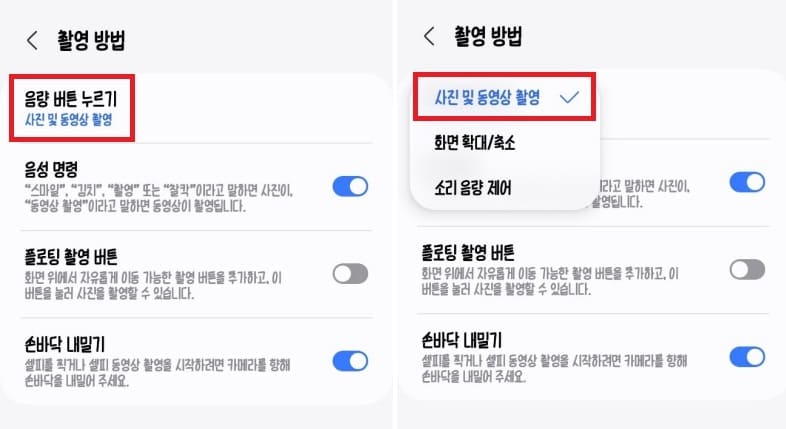
음량버튼 촬영방법 설정은 음량 버튼 누르기를 클릭하고, ‘사진 및 동영상 촬영’ 선택하면 됩니다. 그럼 자세 또는 구도를 잡은 상태에서 음량 버튼을 누르면 촬영됩니다. 4가지 방법 중 제가 가장 선호하는 방식이며, 버튼 누르기 보다 더 편하네요.
음성명령
음성명령 촬영방법은 사진을 찍기 위해 자세를 잡은 다음에 ‘스마일’, ‘김치’, ‘촬영’, ‘찰칵’이라고 말하면 촬영이 되며, 동영상은 ‘동영상 촬영’이라 말하면 동영상 촬영 시작됩니다.
음성명령은 휴대폰을 고정한 다음에 사진 또는 동영상을 찍을 때 사용되는 방법입니다. 여행 또는 릴스 등 촬영할 때 많이 쓰이는 방식입니다.
플로팅 촬영 버튼

카메라 버튼은 하단에 고정 되어 있지만, 플로팅 촬영 버튼을 활성화하면, 카메라 촬영 버튼이 카메라 화면 위에서 자유롭게 이동이 가능하며, 화면에 위치한 버튼 또는 하단 버튼 중 아무거나 눌러 촬영할 수 있습니다.
손바닥 내밀기
손바닥 내밀기는 셀카를 찍을 때 많이 사용되는 방법입니다. 셀카를 찍을 때, 버튼을 누르다 보면 손도 같이 나오기도 하는데, 카메라에 손바닥을 보여주면 타이머 2초 생성되며, 2초 뒤에 사진 촬영됩니다.